
SketchUp/LayOut教學
2020-02-03
▌SketchUp 2020來了! 新增功能介紹(一):關於SketchUp (附SketchUp2020~2025實用更新功能下載)
|SketchUp 2020於台灣時間1月29日上線!
去年跟今年,SketchUp都在農曆年釋放新版本當作給我們的新年禮物!
雖然今年的農曆年有些不平靜,但新的一年、新的SketchUp,
究竟有什麼新的進步,讓我們一起來看看,檢視SketchUp團隊一整年的成果吧!
相關推薦文章:新增功能介紹(二)-關於LayOut
|還想知道SketchUp2020~2025到底更新了哪些? 我們整理了一份更新白皮書
SketchUp年年更新,但很多人可能還不曉得原來多了很多新功能幫助我們建模更方便快速,我們整理了SketchUp2020之後的實用更新功能,附上說明與影片、圖片示範,歡迎大家點擊下方連結按鈕填寫E-mail,我們將會寄到您的信箱。

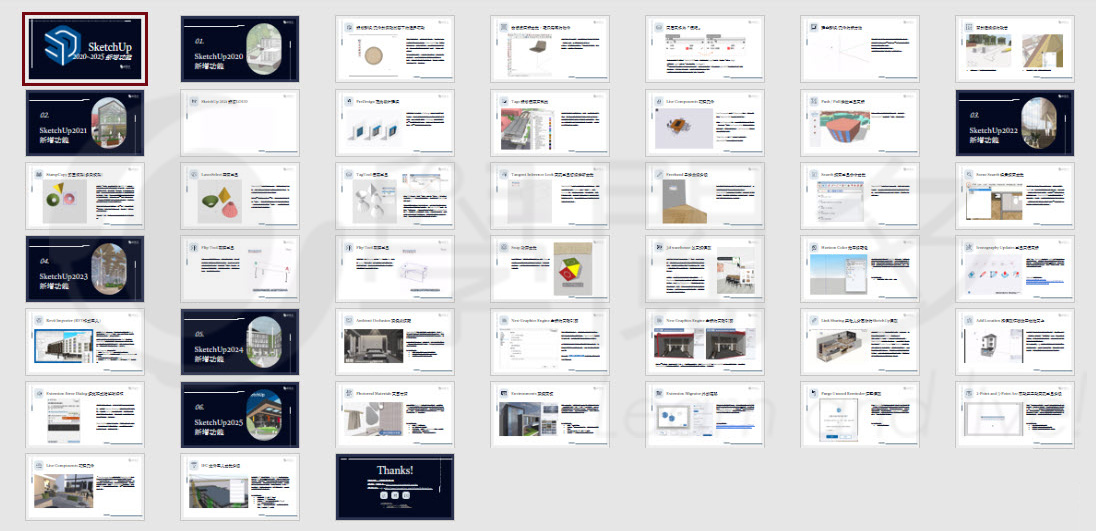
|Part.A 建模層面的改進
A.1 – 新增群組/元件於選取狀態下的邊界節點
過去移動物體時,只能鎖點在模型上,這點碰到不規則或曲面模型時不太方便;SketchUp2020版,新增了選取框節點,現在移動模型,可以選擇選取框上的節點,
並且可以搭配鍵盤方向鍵的"下鍵",切換不同節點位置!
這個改善蠻不錯的,尤其碰到曲面物體,例如下圖我用球體示範,可以很容易鎖點到邊緣切點或是圓心!
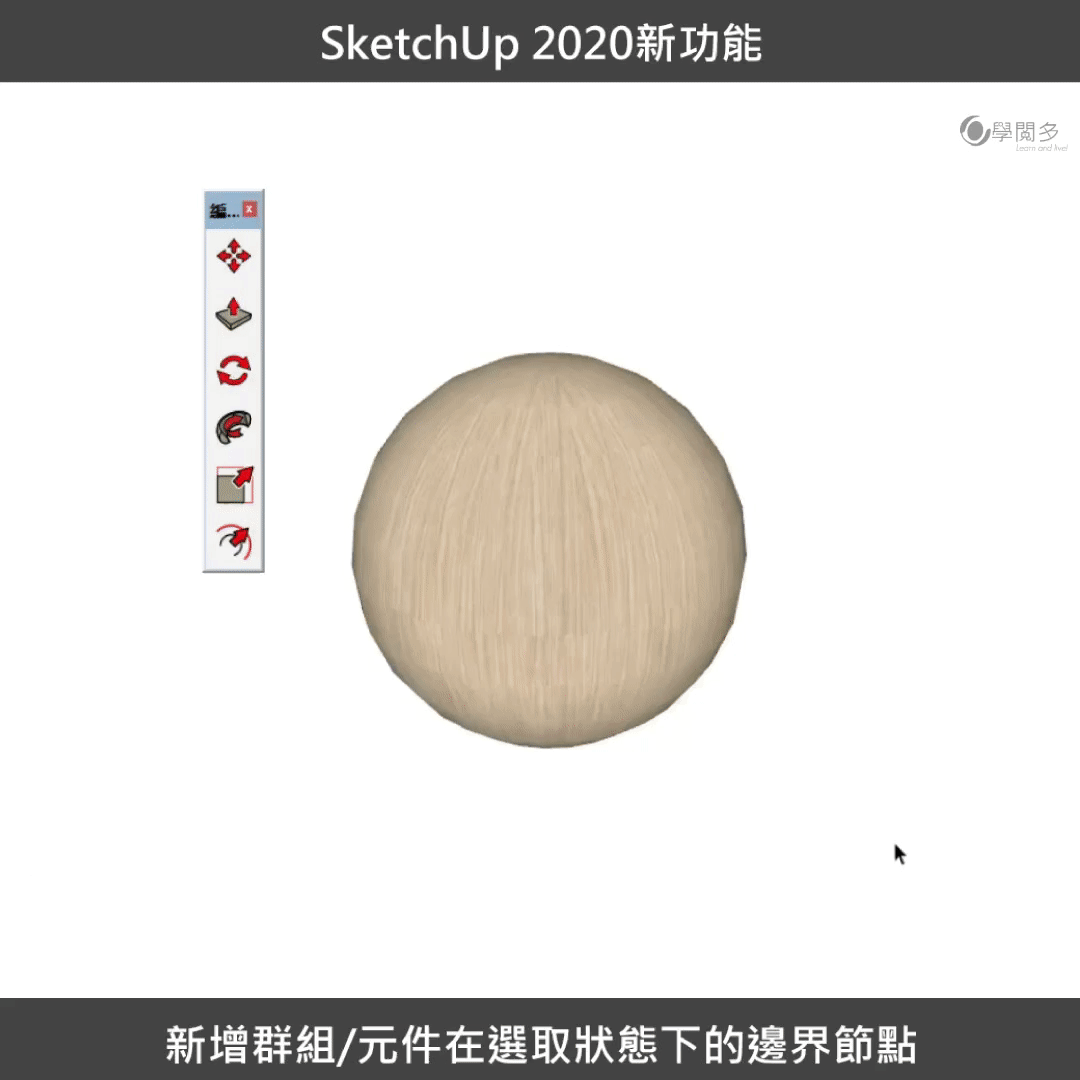
另外,當鎖點的位置被模型擋住時,模型會自動變換為半透明狀態,方便鎖點。
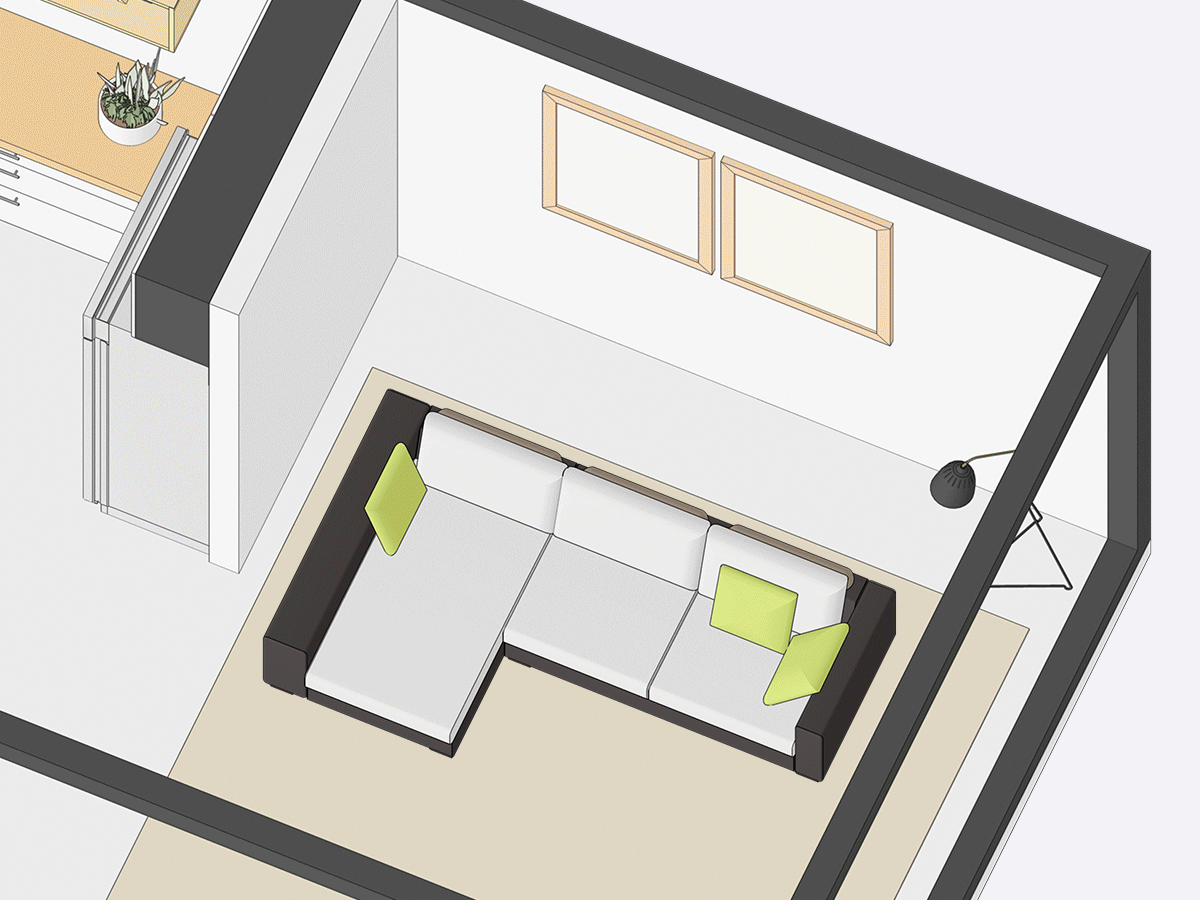
A.2 – 檢視視窗新功能:顯示隱藏的物件
應該很多人都有碰過,在建模過程中隨手隱藏的物件,卻找不回來,不曉得究竟藏到哪去了?別擔心,檢視視窗裡新增了『顯示隱藏的物件』這個新功能,不用擔心模型消失囉!
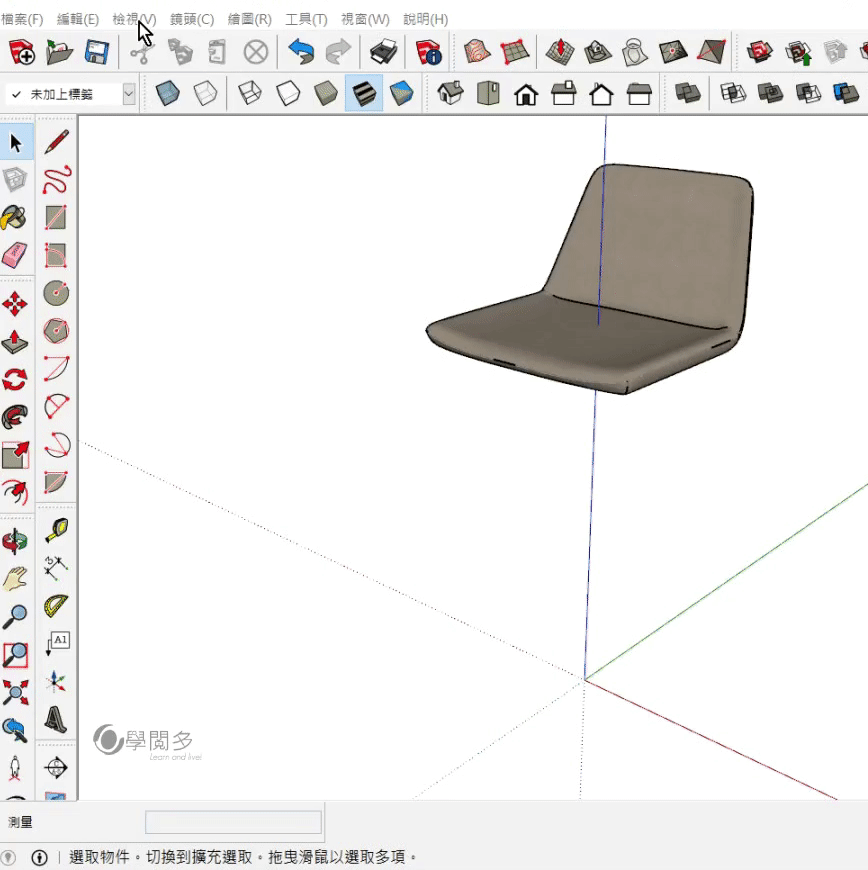
|Part.B 管理層面的改進
B.1 – 圖層更名為『標記』
你也有分圖層的習慣嗎? SketchUp2020版本,將圖層面板(Layer)的名稱,修改為『標記』(tags)預設圖層 Layer0 更名為「未加上標籤」( Untagged )
一開始我也很疑惑這個修改究竟有何意義,仔細研究才發現,這個更名與之後我們要說明的
《 關於LayOut2020的改進 》有很大的關係喔!
總而言之,即使做了這個更名,原有的功能也是完全不變的!
記得還是要維持將模型物件分類圖層(標記)的好習慣喔!
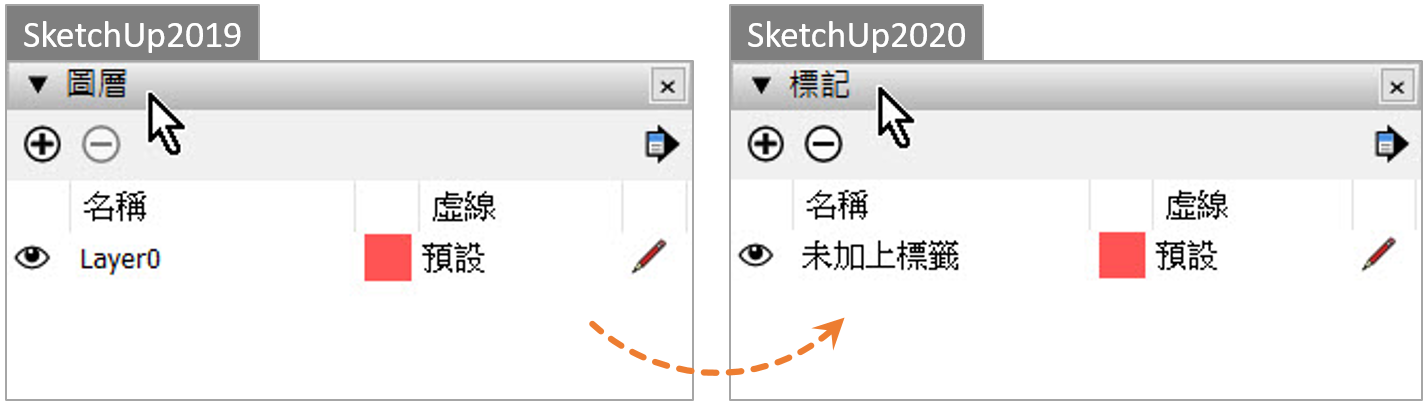
B.2 – 大綱視窗(Outliner)的可見性:增加可見與不可見的按鈕
想要更輕鬆的控管群組或元件在畫面上的可見性?SketchUp2020在大綱視窗中,每個群組與元件前方都新增了可見性的快捷控制鍵( 眼球符號 ),
現在,你可以從標記(圖層)控管此分類中所有項目的可見與否,
也可以從大綱面版中輕鬆控制單一物件的可見性,點選隱藏的物件,
SketchUp會自動以網格模式顯示被隱藏的物件,增加控管模型的流暢性。
SketchUp發展至今已趨近成熟,近幾年的新版本或許沒有非常亮眼的新功能,但都會改進建模者的工作流程,
上述幾個改善與新功能也是如此;另外可以看見,近年對於SketchUp to LayOut這之間的工作流程有許多加強
與改善,對於使用LayOut的用戶來說,變得越來越便利囉! 我也在積極研究LayOut的新功能,敬請期待~
|同場加映 - 2019版較少人知道但好用的新功能
去年中,2019推出一個新的改善版本,其中有項新功能可能還有很多人不曉得,那就是...『 反轉選取 』!
某些時候,可能一直無法選到我們需要的模型部分,或是數量多選取不易,可以試試這個反轉選取,
節省蠻多時間喔! 是個不錯的小改善!
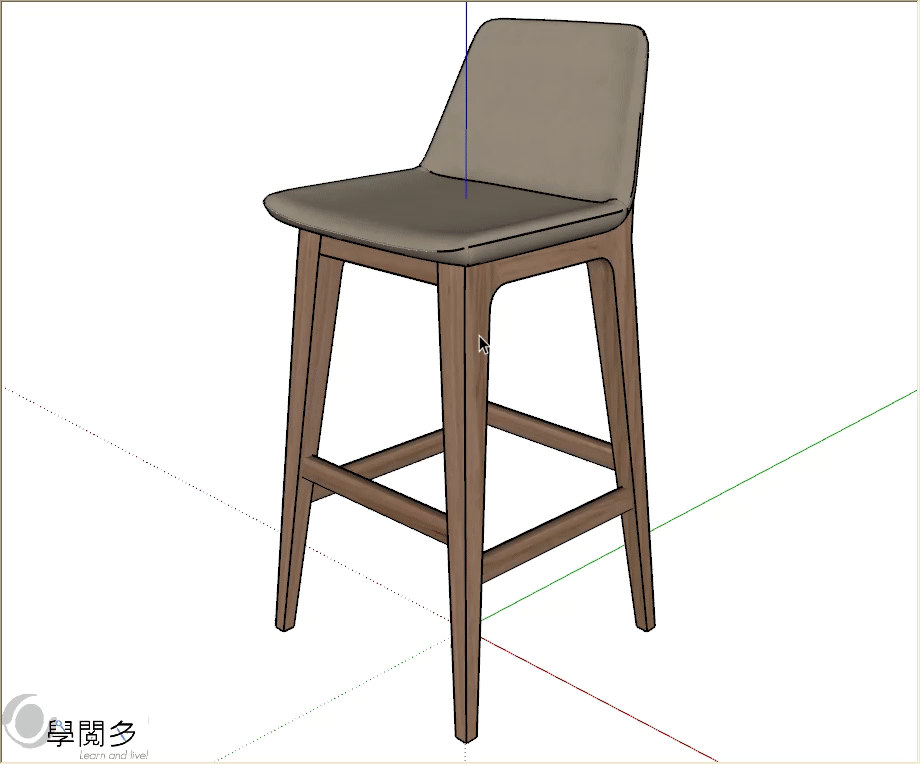
#sketchup教學#sketchup模型#sketchup 3d#sketchup layout#學閱多線上教學平台
|推薦課程


|推薦書籍

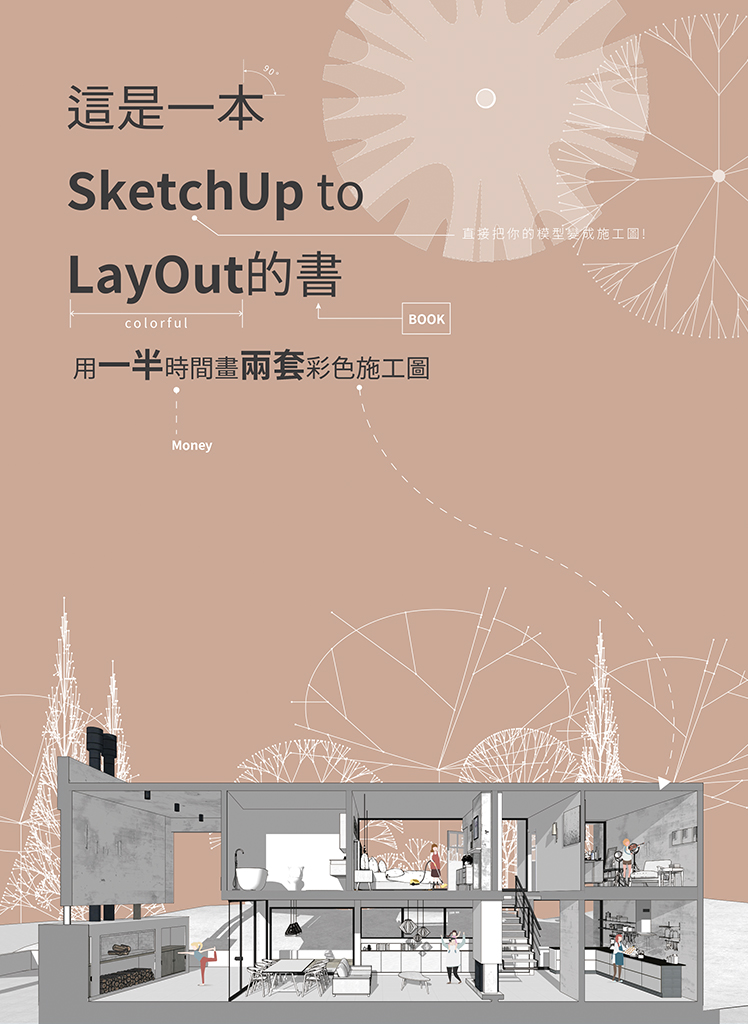
|作者
|點擊加入我們的LINE好友,獲得更多即時訊息與限定好康

|更多豐富的教學內容,歡迎點選下方按鈕連結我們的Youtube頻道!

|如果你喜歡我們分享的文章內容,歡迎點選右下方分享按鈕分享給你的好友!!


